2.1.4. 문자 단축키
문자 단축키는 오동작으로 인한 오류를 방지하여야 한다.
문자 단축키는 단일 문자 키 하나만으로 특정 기능을 실행하도록 설정된 단축키이다. 예를 들어, ‘S’ 키를 누르면 검색 창으로 포커스가 이동하는 경우가 있다. 이처럼 문자 단축키는 특정 키를 누르는 즉시 기능이 실행되므로, 의도치 않은 사용자 오류를 유발할 가능성이 크다. 특히 음성 명령을 사용하는 사용자는 문자 단축키로 인해 원하지 않는 기능이 실행되지 않도록, 단축키 기능을 쉽게 끄거나 재설정할 수 있는 안전한 환경이 제공되어야 한다.
배경 및 필요성
섹션 제목: “배경 및 필요성”문자 단축키는 웹 사이트에서 빠른 네비게이션과 키보드 사용의 효율을 높이는 장점이 있다. 그러나 단축키가 사용자의 의도와 다르게 실행될 경우, 음성 명령 사용자뿐만 아니라 운동 기능이나 인지 능력에 제약이 있는 사용자에게도 오류를 발생시킬 수 있다.
음성 명령에는 ‘단일 모드’와 ‘명령 모드’가 있다. 특히, 받아쓰기와 음성 명령이 혼합되어 사용되는 ‘단일 모드’에서는 문자 단축키가 의도치 않게 동작할 가능성이 크다.
예를 들어, 소셜미디어 웹서비스에서 사용자가 “James”라고 음성 명령을 하면, 서비스에 설정된 문자 단축키 ‘J’가 실행되어 글 목록 내에서 한 항목 아래로 초점이 이동하고, 이어서 문자 단축키 ‘M’이 실행되어 대화 상자가 열리며, 이후 열린 대화 상자에는 “es”가 작성되는 과정이 순차적으로 처리되어 문제가 발생할 수 있다.
따라서, 단축키 기능을 끌 수 있는 옵션을 제공하면 음성 명령 사용자와 키보드 사용자 모두 실수로 단축키가 실행되는 것을 방지할 수 있다. 또한, 운동 기능 제약으로 인해 키보드만 사용하는 사용자가 반복적으로 잘못된 키를 누를 경우에도 문자 단축키를 끄거나, 수식키(Ctrl, Alt, Shift)와 조합한 단축키로 변경할 수 있도록 하여 문제를 예방할 수 있다.
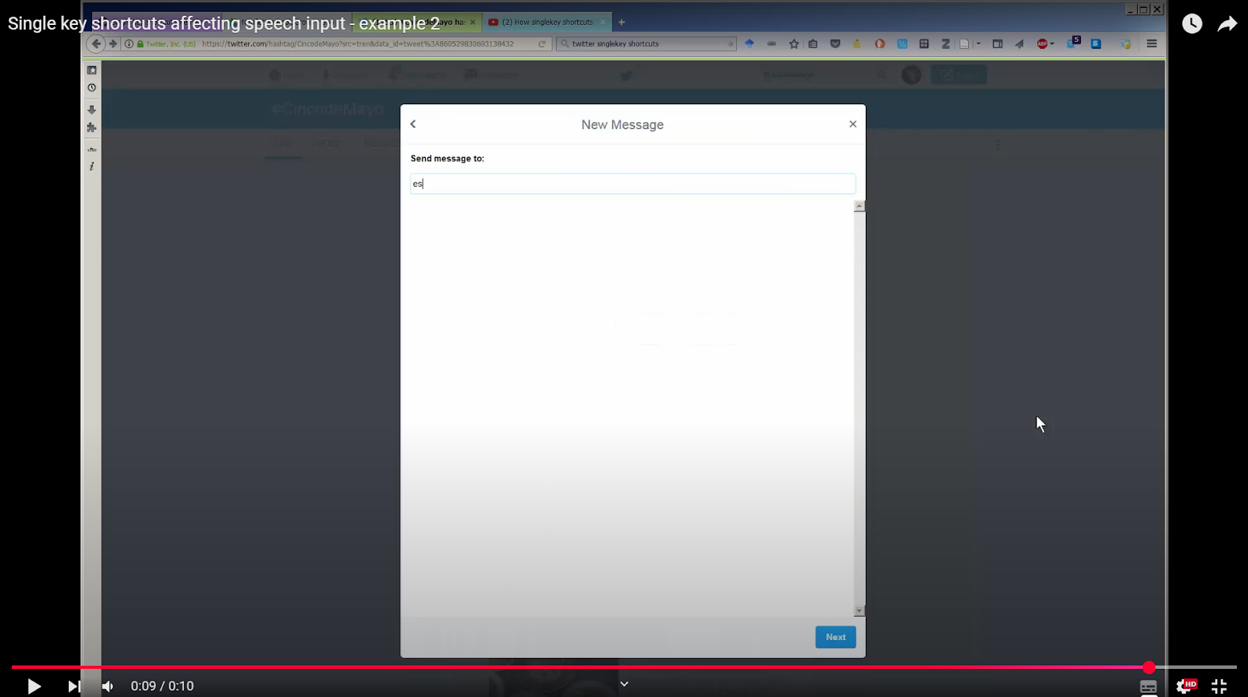
추가로, 모든 단축키를 재설정하도록 허용하면 일부 인지 장애가 있는 사용자에게 도움이 될 수 있다. 이는 사용자가 자주 쓰는 단축키를 동일하게 여러 애플리케이션에 할당하여 같은 작업을 수행할 수 있도록 하기 때문이다.
기본 규칙
섹션 제목: “기본 규칙”다음 중 하나 이상의 조건을 충족해야 한다.
- 문자 단축키를 끌 수 있는 설정을 제공한다.
- 문자 단축키를 수식키(예: Ctrl, Alt, Shift)와 조합한 단축키로 재설정하거나 변경할 수 있는 기능을 제공한다.
- 사용자가 특정 UI 영역에 초점을 맞춘 경우에만 해당 단축키가 작동하도록 설정해야 한다. 예를 들어, 지도 영역에 초점을 맞춘 경우에만 ‘+’키, ‘-’키로 확대/축소가 실행되거나, 이메일 목록 영역에 초점을 맞춘 경우에만 메일 삭제 단축키가 작동해야 한다.
- 단일 문자 단축키
영문자, 숫자, 기호 등 출력 가능한 하나의 키 입력으로 특정 기능을 실행하도록 설계된 단축키이다.
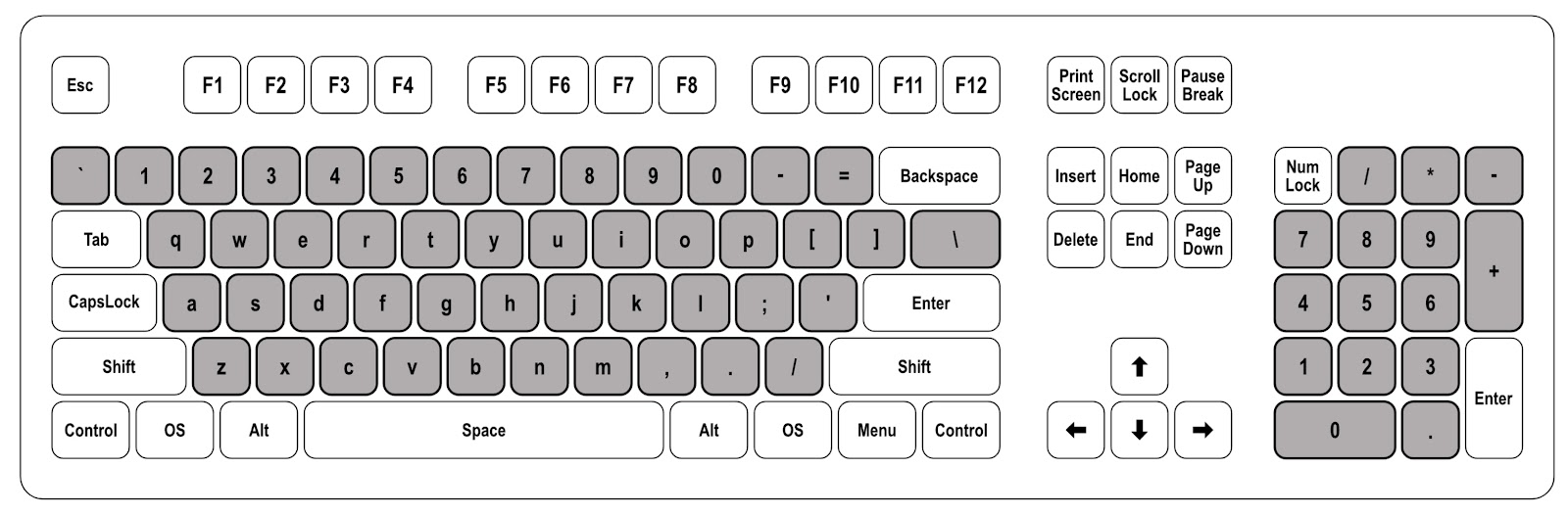
이미지. 기본 키보드에서 단일 문자 단축키 표시 예시 - 수식키
- Ctrl, Alt(또는 Mac의 Option), Shift 키 등 단독으로는 기능을 수행하지 않지만, 다른 키와 조합 시 일반 동작을 변경하는 특수키이다. 단, 기능키(F1 등)는 상황에 따라 단독 실행이 가능하므로 수식키에 포함되지 않는다.
적용 사례
섹션 제목: “적용 사례”1) 문자 단축키 끄기 설정 제공
섹션 제목: “1) 문자 단축키 끄기 설정 제공”메일 서비스의 설정 메뉴에서 문자 단축키 기능을 ‘사용/사용 안함’로 선택할 수 있도록 제공한 사례이다. 사용자가 원치 않을 경우 쉽게 기능을 끌 수 있도록 해야 한다.
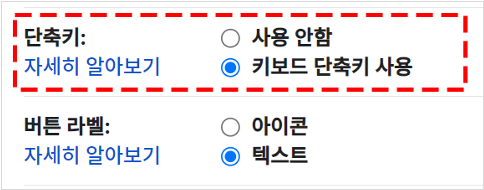
2) 문자 단축키 재설정 기능 제공
섹션 제목: “2) 문자 단축키 재설정 기능 제공”메일 서비스에서 단축키를 재설정할 수 있도록, 사용자가 Ctrl+Shift+S 등 조합 단축키로 변경할 수 있는 기능을 제공한 사례이다.
문자 단축키를 기본 단일 문자 대신, 수식키(예: Ctrl, Alt, Shift)와 조합하여 재설정할 수 있도록 하면, 실수로 문자키를 눌러도 의도하지 않은 기능 실행을 방지할 수 있다.
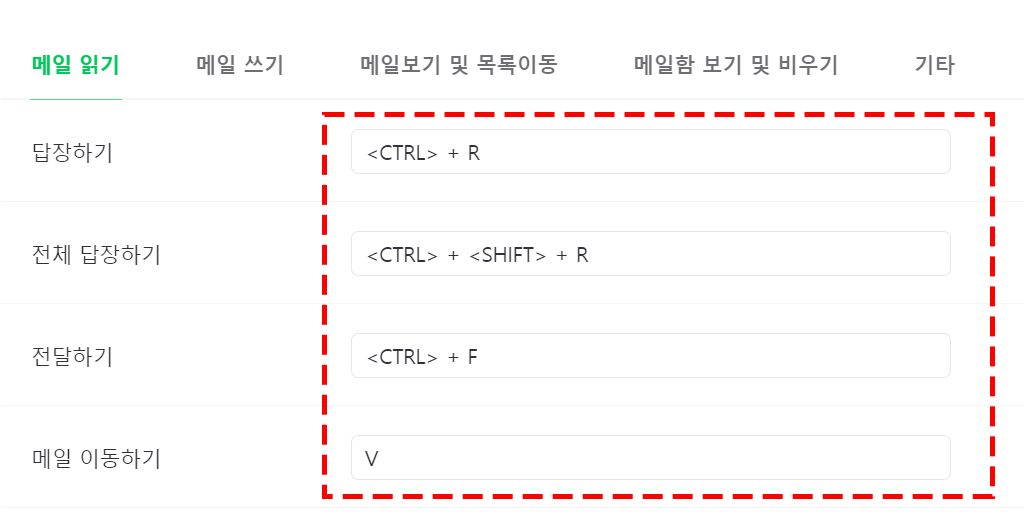
3) 특정 영역에 초점을 맞춘 경우만 실행되는 문자 단축키
섹션 제목: “3) 특정 영역에 초점을 맞춘 경우만 실행되는 문자 단축키”지도 서비스에서 지도 영역에 초점을 맞춘 경우에만 ‘+’ 키 및 ‘-’ 키를 이용하여 확대/축소 기능이 실행되는 사례다.
다른 영역에 초점을 두었을 때는 해당 단축키가 작동하지 않아 불필요한 오류를 예방한다.
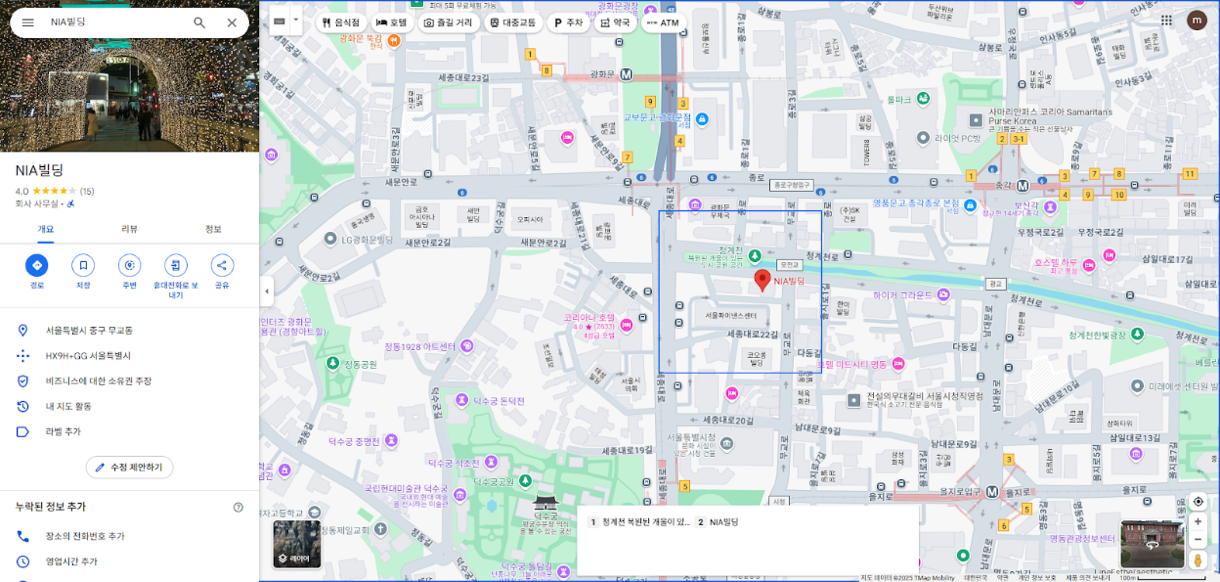
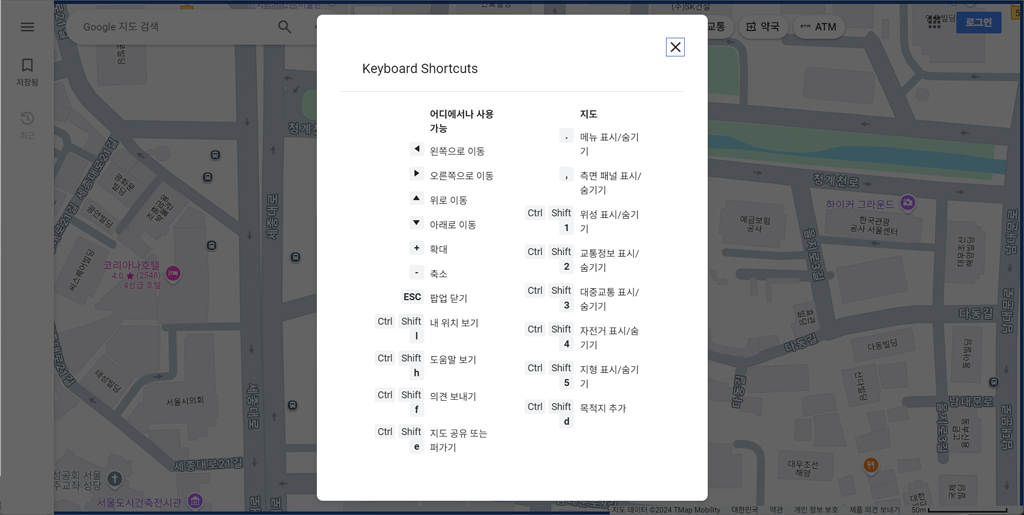
개선 필요 사례
섹션 제목: “개선 필요 사례”1) 문자 단축키 설정 기능 미제공
섹션 제목: “1) 문자 단축키 설정 기능 미제공”달력 서비스에서는 이전/다음 달 이동, 일정 생성 등 다양한 기능에 대한 단축키를 제공하지만, 다음과 같은 문제점이 있다.
- 문자 단축키를 켜거나 끌 수 있는 설정이 제공되지 않는다.
- 문자 단축키를 수식키와 조합하여 재설정할 수 없다.
- 달력 외 영역에 초점을 두었을 때도 문자 단축키가 실행된다.
이에 따라 음성 명령 또는 키보드 사용자가 의도하지 않은 단축키를 실행하여 오류가 발생할 수 있다.
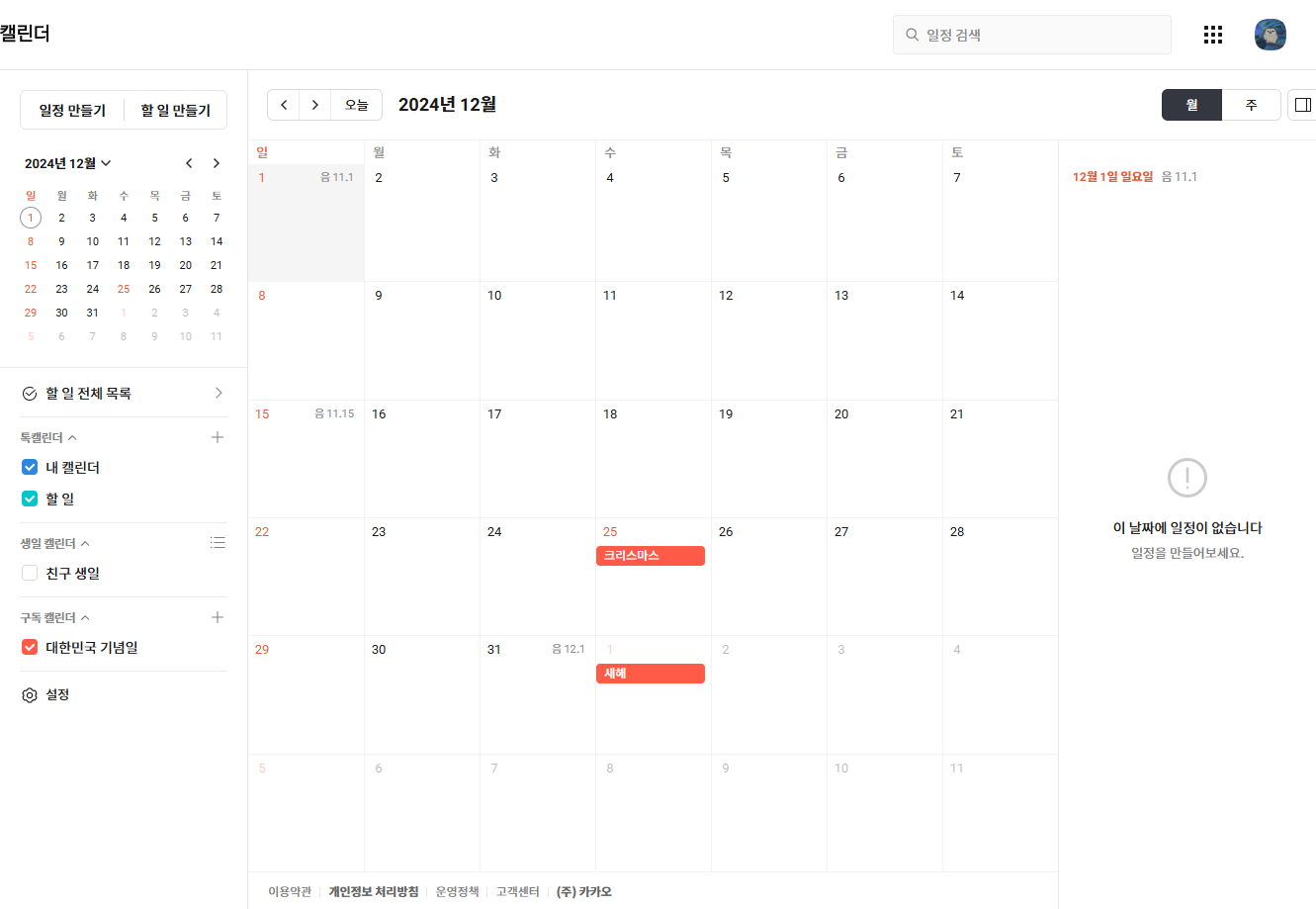
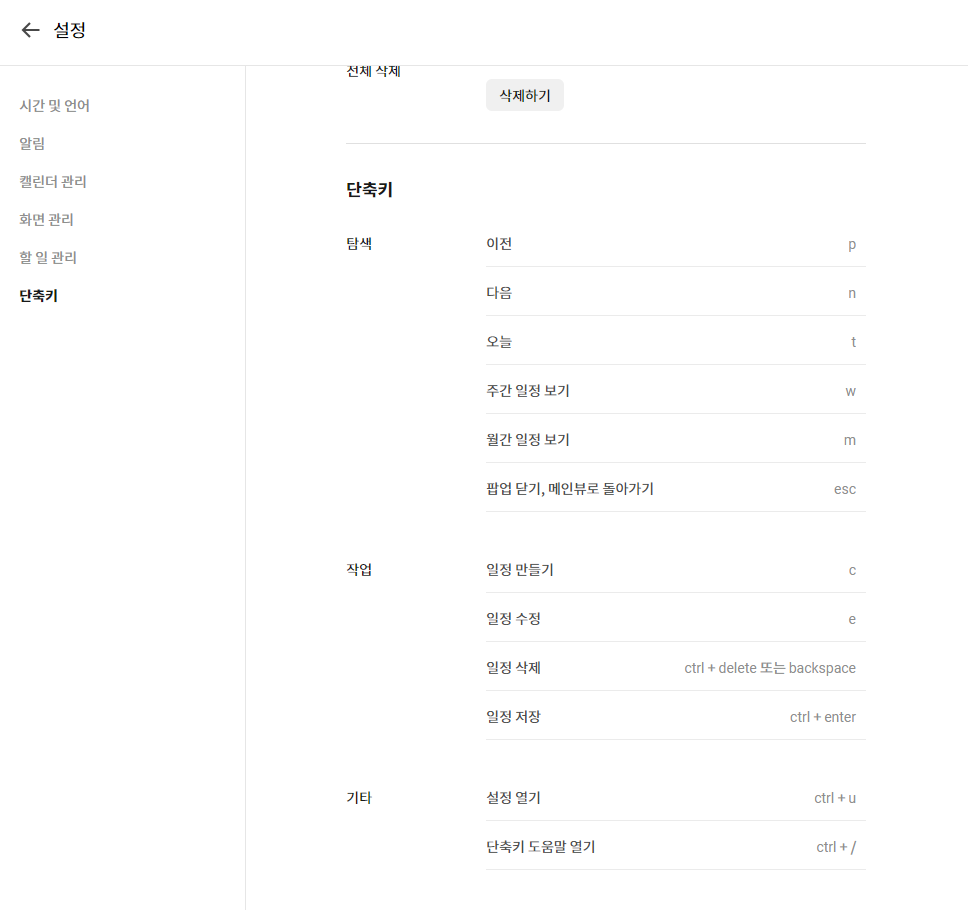
개선 방법
섹션 제목: “개선 방법”다음 중 하나 이상의 방법을 적용한다.
- 문자 단축키 기능을 끌 수 있는 설정을 제공한다.
- 문자 단축키를 수식키와 조합하여 재설정할 수 있도록 기능을 추가해야 한다.
- 달력 영역에 초점을 맞춘 경우에만 문자 단축키가 실행되도록 개선해야 한다.
예를 들어, 달력 서비스의 설정 화면에서 ‘단축키 기능 활성화/비활성화’ 옵션과 함께 ‘달력 영역에 초점이 있을 때만 단축키가 작동하도록’ 하는 구체적인 UI 흐름을 제공하면, 사용자가 더욱 쉽게 기능을 이해하고 사용할 수 있다.
2) 보조 기기와 중복되는 문자 단축키
섹션 제목: “2) 보조 기기와 중복되는 문자 단축키”웹사이트에서 빠른 탐색을 돕기 위해 문자 단축키를 제공하는 경우, 보조 기기의 단축키와 충돌할 가능성이 있다.
다음 사례를 예로 들면, 화면낭독프로그램인 센스리더에서 홈페이지 메인으로 이동하기 위해 ‘H’ 키를 누르면, 센스리더의 제목 간 탐색 기능을 하는 단축키와 충돌하여 메인으로 이동하지 않는다. 이 경우 사용자가 보조 기기의 단축키와 충돌을 우회하기 위한 추가 작업(예: 기능키 무시)을 해야 하므로 불편함이 있다.
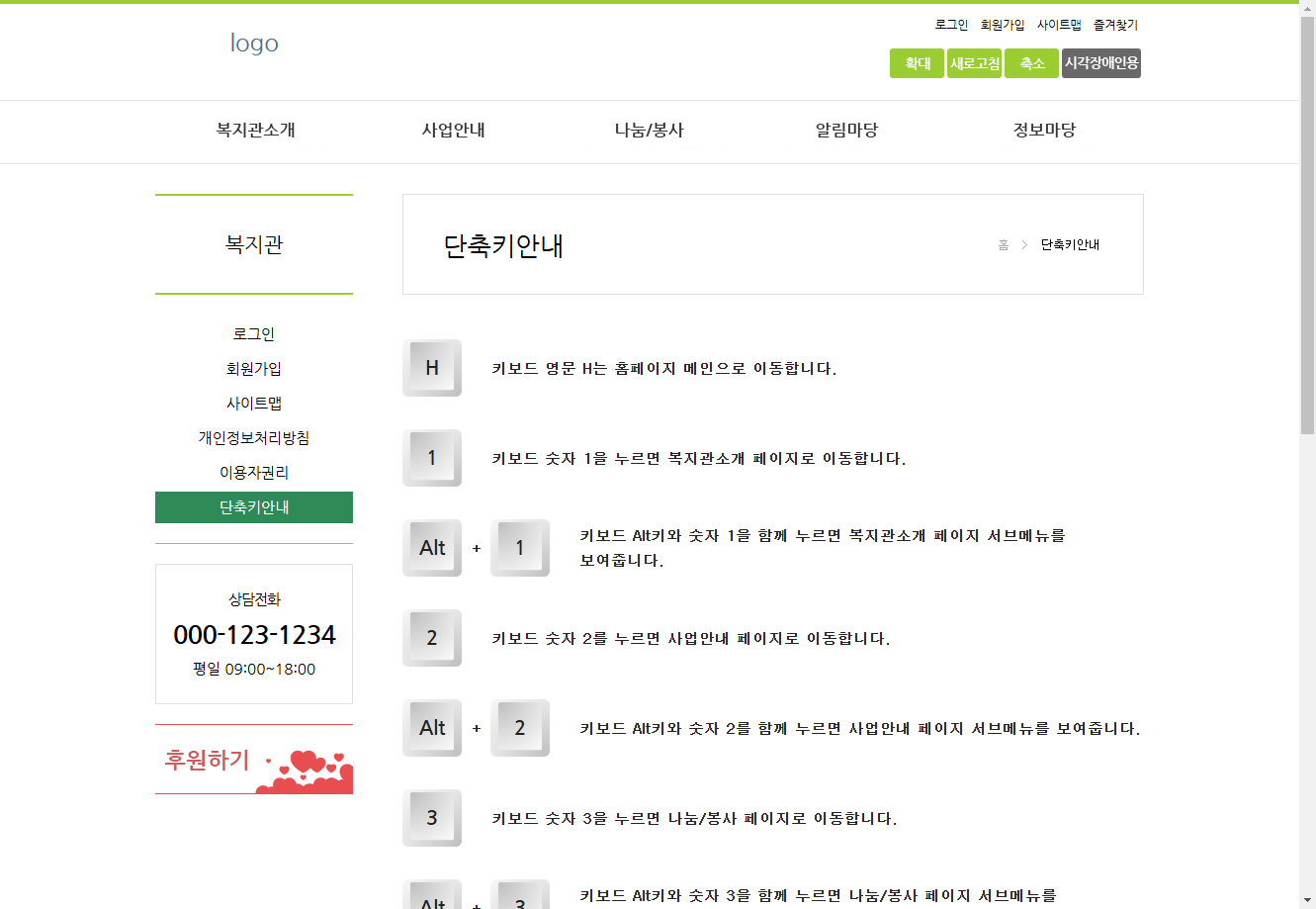
개선 방법
섹션 제목: “개선 방법”다음 중 하나 이상의 방법을 적용한다.
- 문자 단축키 기능을 끌 수 있는 설정을 제공한다.
- 보조 기기와 충돌하지 않도록 수식키와 조합한 단축키로 변경할 수 있도록 한다.
- 단축키 설정 변경 방법 및 안내 문서를 제공하여 사용자가 자신의 환경에 맞춰 설정할 수 있도록 지원한다.
한국지능정보사회진흥원 © National Information Society Agency. All Rights Reserved.